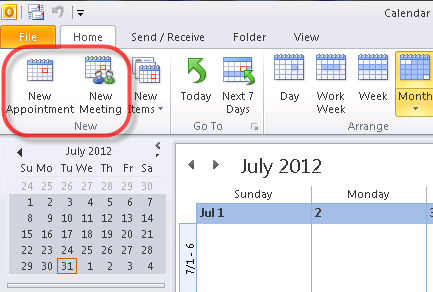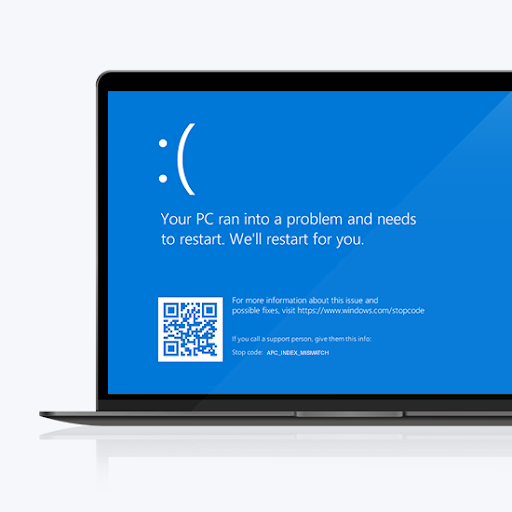Google डॉक्स सेवा की अत्यंत सुलभ प्रकृति के लिए शब्द प्रसंस्करण के लिए एक लोकप्रिय विकल्प है। इसे उठाना आसान है और आप दुनिया में कहीं से भी दस्तावेज़ टाइप कर सकते हैं।
हालांकि, कई उपयोगकर्ता सोच रहे हैं कि सेवा वास्तव में कैसे काम करती है। हम अक्सर यह देखते हैं कि Google डॉक्स में किसी अवांछित पृष्ठ को कैसे हटाया जाए।
एनवीडिया कंट्रोल पैनल विंडोज़ 10 कैसे स्थापित करें

जबकि अधिकांश सेवा काफी सीधी और सुव्यवस्थित है, पहली बार एक पृष्ठ को हटाने जैसी चीजें जटिल दिखाई देती हैं। चूंकि Google डॉक्स आपके द्वारा लिखते ही एक नया पेज बना देता है, इसलिए आपके प्रोजेक्ट में अवांछित खाली पेज दिखाई दे सकते हैं। इस गाइड में, हम आपके Google डॉक्स दस्तावेज़ों से अवांछित पृष्ठों को हटाने के सभी संभावित तरीकों का पता लगाएंगे।
Google डॉक्स में एक अवांछित पृष्ठ हटाएं
Google डॉक्स में पेज हटाना एक आसान काम है। आपके दस्तावेज़ में अवांछित पृष्ठ क्यों मौजूद है, इसके आधार पर, आप नीचे दिए गए तरीकों में से एक का उपयोग करके आसानी से निकाल सकते हैं। आएँ शुरू करें।
विकल्प एक: सामग्री को हाइलाइट करें और हटाएं
यह विधि सभी परिदृश्यों के लिए काम करती है, जिसमें अंत में या आपके दस्तावेज़ के बीच में रिक्त पृष्ठ शामिल हैं। यहां हाइलाइट विधि से किसी पृष्ठ को हटाने के बारे में चरण दर चरण मार्गदर्शिका दी गई है।
- Google डॉक्स खोलें और वह दस्तावेज़ जिसमें वह पृष्ठ है जिसे आप हटाना चाहते हैं।
- उस पृष्ठ की शुरुआत में अपना ब्लिंकिंग कर्सर रखें जिसे आप हटाना चाहते हैं।
- सभी सामग्री का चयन करने के लिए पृष्ठ के अंत में अपने माउस को क्लिक करें और खींचें। वैकल्पिक रूप से, आप पकड़ कर सकते हैं खिसक जाना कुंजी और एकल दस्तावेज़ के अंत में सब कुछ का चयन करने के लिए क्लिक करें।

- दबाओ बैकस्पेस या हटाएं अवांछित पृष्ठ को हटाने के लिए अपने कीबोर्ड पर बटन। अवांछित पृष्ठ आपके दस्तावेज़ से गायब हो जाना चाहिए।
सम्बंधित: Google डॉक्स में मार्जिन कैसे बदलें
विकल्प दो: अपने कस्टम रिक्ति को समायोजित करें
स्वरूपण कई शुरुआती लेखकों का दुःस्वप्न है। Google डॉक्स आपके दस्तावेज़ को प्रारूपित करने के लिए व्यापक अनुकूलन प्रदान करता है, जिसका अर्थ है कि दुर्घटना हो सकती है।
यदि आपके दस्तावेज़ का कस्टम रिक्ति बहुत बड़ा है, तो टाइपिंग समाप्त करने पर Google डॉक्स स्वचालित रूप से एक नया पेज बना सकता है। इस समस्या से बचने के लिए अपनी स्पेसिंग को कैसे समायोजित करें।
कार्य प्रबंधक इतना सीपीयू का उपयोग क्यों करता है
- Google डॉक्स खोलें और वह दस्तावेज़ जिसमें वह पृष्ठ है जिसे आप हटाना चाहते हैं।
- पर नेविगेट करें प्रारूप मेनू, फिर पर मंडराना पंक्ति रिक्ति और चुनें कस्टम रिक्ति । यह एक विकल्प विंडो खोल देगा।

- आपको समायोजित करने की आवश्यकता है एक पैराग्राफ के बाद अंतरिक्ष । यदि मान 0 से अधिक के लिए सेट है, तो इस सेटिंग के कारण Google डॉक्स एक खाली पृष्ठ जोड़ रहा है। इस स्थिति में, मान बदलें ० ।

- दबाओ लागू बटन और देखें कि क्या अवांछित पृष्ठ गायब हो गया है।
विकल्प तीन: एक पृष्ठ विराम निकालें
कभी-कभी एक अवांछित पृष्ठ विराम आपके Google डॉक्स प्रोजेक्ट में एक नया पृष्ठ जोड़ने का कारण बनता है। इससे कुछ तनाव हो सकता है, क्योंकि पृष्ठ विराम को हटाने के लिए ऊपर वर्णित विधियों की तुलना में एक अलग दृष्टिकोण की आवश्यकता होती है।
Google डॉक्स में पृष्ठ विराम को हटाने के लिए यहाँ एक कदम दर कदम गाइड है।
- Google डॉक्स खोलें और वह दस्तावेज़ जिसमें पृष्ठ विराम शामिल है जिसे आप हटाना चाहते हैं।
- पृष्ठ के पहले अक्षर से पहले ब्लिंकिंग कर्सर रखें। आप नीचे दिए गए चित्र पर एक उदाहरण देख सकते हैं।

- पृष्ठ विराम को हटाने के लिए बैकस्पेस या डिलीट बटन दबाएँ। आपको तुरंत अपने दस्तावेज़ को सही मात्रा में पृष्ठों पर वापस देखना चाहिए।
अंतिम विचार
हमें उम्मीद है कि हमारे लेख ने Google डॉक्स में अवांछित पृष्ठों को सफलतापूर्वक हटाने में आपकी सहायता की। यदि आपको कभी भी इस मुद्दे के साथ सहायता की आवश्यकता है, तो इस लेख पर लौटें और अनुशंसित तरीकों को फिर से निष्पादित करें।
बैटरी प्रतिशत विंडोज़ 10 नहीं दिखा रहा है
यदि आप अधिक गाइड की तलाश में हैं या अधिक तकनीक से संबंधित लेख पढ़ना चाहते हैं, तो हमारे न्यूज़लेटर की सदस्यता लेने पर विचार करें। हम आपके दैनिक तकनीकी जीवन में आपकी मदद करने के लिए नियमित रूप से ट्यूटोरियल, समाचार लेख और गाइड प्रकाशित करते हैं।
यह सभी देखें: